Hôm 12/11 vừa qua, Microsoft đã thông cáo cũng như tung ra bản cập nhật lớn đầu tiên cho Windows 10 nền tảng PC, với nhiều cải tiến đáng mong đợi liên quan đến Cortana, trình duyệt Edge và nhiều thứ khác nữa.
Hôm 12/11 vừa qua, Microsoft đã thông cáo cũng như tung ra bản cập nhật lớn đầu tiên cho Windows 10 nền tảng PC, với nhiều cải tiến đáng mong đợi liên quan đến Cortana, trình duyệt Edge và nhiều thứ khác nữa. Tuy nhiên, có một số máy đến giờ vẫn chưa nhận được thông báo cập nhật. Vậy phải làm sao?
Trước khi tiến đến phần nâng cấp cho máy tính, mời các bạn cùng điểm qua một vài cải tiến chính ở bản cập nhật lần này (Windows 10 November Update hay Windows 10 Version 1511):
- Hiệu suất trong công việc hàng ngày, chẳng hạn như thời gian khởi động nhanh hơn hiện nay gần 30% so với Windows 7 trên cùng một thiết bị.
- Với Cortana, bạn có thêm chức năng nhận diện chữ viết trong Cortana Notebook giúp xác định số điện thoại, địa chỉ email hoặc địa chỉ nhà để thiết lập nhắc nhở nhanh hơn. Bên cạnh đó, Cortana còn có khả năng theo dõi sự kiện mà bạn sẽ tham dự hoặc phim đã mua vé để đưa ra thông báo về sự kiện đó, đồng thời có thêm chức năng gọi xe Uber. "Chúng tôi rất vui khi mở rộng Cortana sang Nhật Bản, Úc, Canada và Ấn Độ (bằng tiếng Anh) với các tính năng và kinh nghiệm tùy biến cho từng thị trường" - Microsoft chia sẻ.
- Microsoft Edge được cải thiện hiệu năng và bảo mật cao hơn, cùng với chức năng Tab Preview (rê chuột lên trên tab để xem ảnh thu nhỏ của website), hỗ trợ đồng bộ Favorites và Reading list xuyên suốt nhiều thiết bị chạy Windows 10, tích hợp chặt chẽ hơn với Cortana. Và nhiều hơn nữa với các cải tiến cho Mail, Calendar, Photos, Groove, Xbox, Store, OneNote, Solitaire để chúng ổn định và chạy mượt hơn.
Đầu tiên, bạn hãy mở ứng dụng Settings > Update & security > Windows Update > Check for updates để kiểm tra thử một lần nữa xem có tải về được bản cập nhật mới (build 10586) hay không. Nếu vẫn chưa có, mời các bạn thực hiện theo cách thức bên dưới.
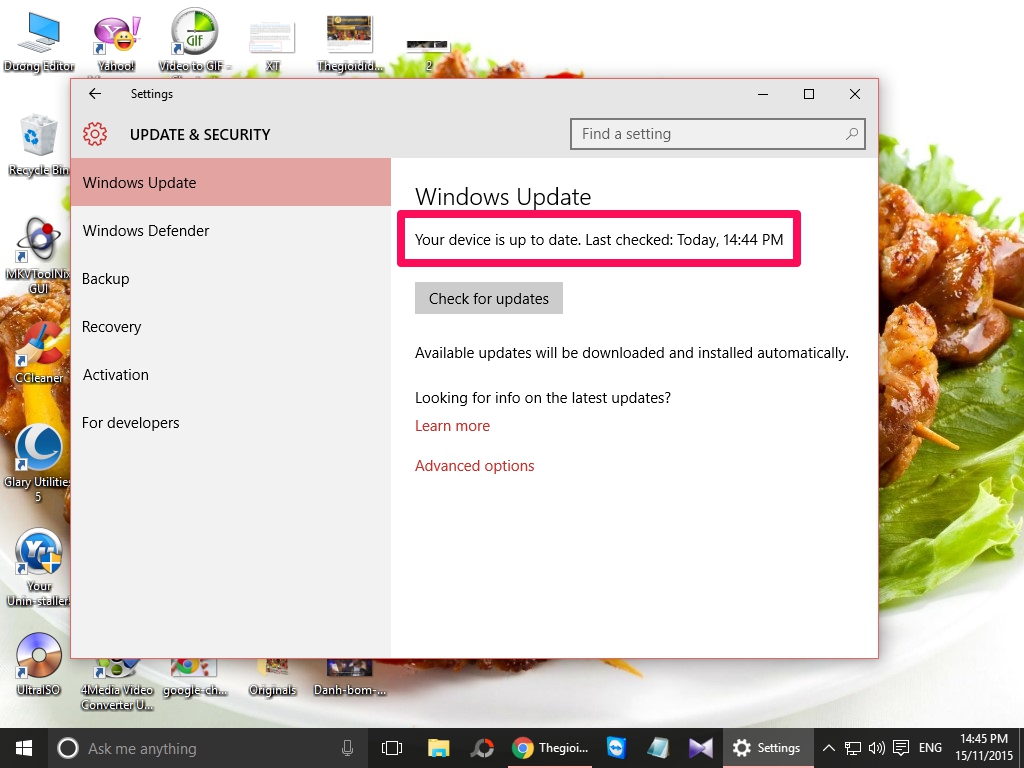
Đã kiểm tra, mà vẫn không thấy thông báo tải bản cập nhật Windows 10 Version 1511
Cách hai, cài đặt thủ công. Bạn truy cập vào đây, rồi tải Windows 10 Media Creation Tool về máy tính và khởi chạy công cụ này. Dĩ nhiên, việc cập nhật này sẽ không mất dữ liệu cá nhân và phần mềm đã được cài đặt trước đó.

Sau khi mở Windows 10 Media Creation Tool lên, công cụ này ngay lập tức sẽ tải bản cập nhật về máy tính cho bạn. Nếu xuất hiện hộp thoại tùy chọn, bạn hãy nhấp vào Upgrade this PC now.
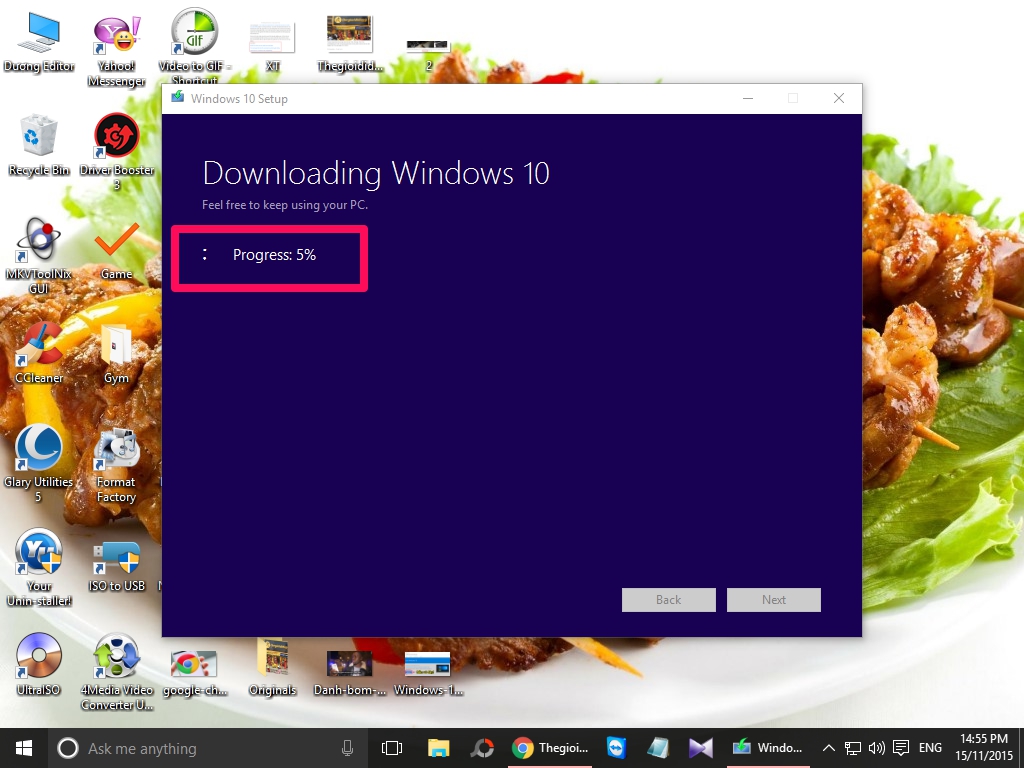
Quá trình tải dữ liệu về máy nhanh hay chậm đều phụ thuộc vào kết nối internet chỗ bạn
Sau khi Windows 10 Media Creation Tool hoàn thành xong các công đoạn tải và cài đặt đâu vào đó, một hộp thoại điều khoản xuất hiện. Hãy nhấp chọn mục Accept để xác nhận và tiếp tục.

Công đoạn cuối cùng, bạn hãy chọn mục Install để bắt đầu tiến trình cài đặt Windows 10 November Update.